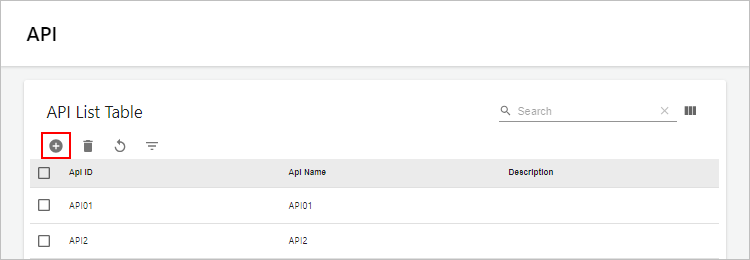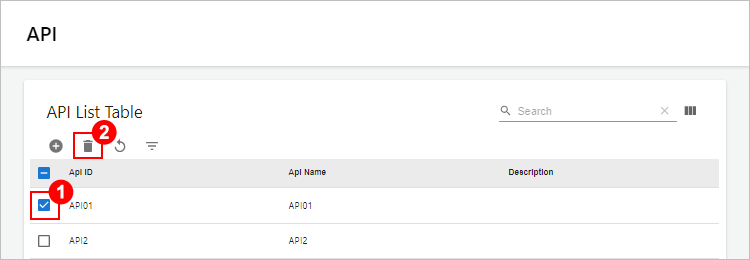API 기본 관리
본 장에서는 AnyAPI WebAdmin의 [API] 메뉴에서 API를 생성, 조회, 수정, 삭제하는 전반적인 관리 방법에 대해 설명합니다.
API 목록 조회
등록된 API 목록을 조회할 수 있습니다.
-
AnyAPI WebAdmin의 메뉴 영역에서 [API] 메뉴를 선택합니다.
-
API 화면이 열리면 'API List Table’에서 API 목록을 확인할 수 있습니다.
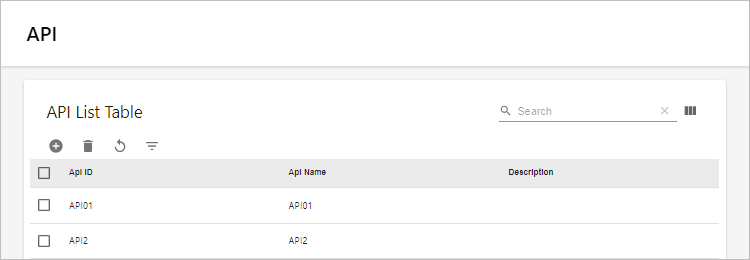
조회 항목에 대한 설명은 다음과 같습니다.
항목 설명 Api ID
API의 ID입니다.
Api Name
API의 이름입니다.
Description
API에 대한 설명입니다.
Gw Group Id
게이트웨이 그룹의 ID입니다.
Created At
API가 생성된 날짜와 시간입니다.
API 생성
새로운 API를 생성할 수 있습니다.
-
AnyAPI WebAdmin의 메뉴 영역에서 [API] 메뉴를 선택합니다.
-
API 화면이 열리면
 버튼을 클릭합니다.
버튼을 클릭합니다. -
'API 생성' 대화상자가 열리면 API 정보를 설정한 후
 버튼을 클릭합니다.
버튼을 클릭합니다.각 설정 항목에 대한 자세한 설명은 API 설정 항목을 참고합니다.
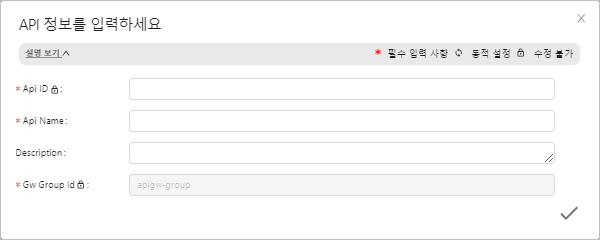
-
'생성 확인' 대화상자가 열리면 [확인] 버튼을 클릭합니다.
API 상세 정보 조회
API의 정보를 상세하게 확인할 수 있습니다.
-
AnyAPI WebAdmin의 메뉴 영역에서 [API] 메뉴를 선택합니다.
-
API 화면이 열리면 목록에서 상세 정보를 확인할 API를 클릭합니다.

-
API의 상세 화면이 열리면 각 영역을 확장하여 원하는 정보를 확인할 수 있습니다.
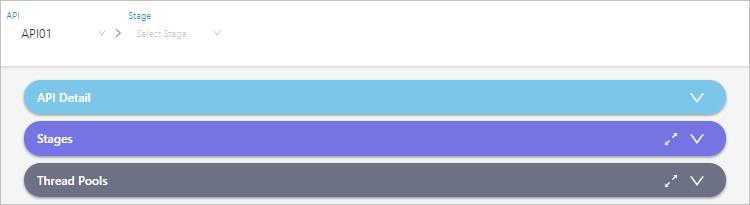
각 영역에서 제공하는 정보에 대한 설명은 다음과 같습니다.
영역 설명 Api Detail
API의 기본 정보를 확인합니다.
Stages
API 하위의 스테이지 목록을 확인하고 배포합니다.
Thread Pools
API 하위의 스테이지, 리소스에서 할당할 스레드 풀 목록을 확인합니다.
Deploy History
스테이지의 배포 이력 및 배포 비교 이력을 확인합니다.
API 정보 수정
API의 설정 정보를 수정할 수 있습니다.
-
AnyAPI WebAdmin의 메뉴 영역에서 [API] 메뉴를 선택합니다.
-
API 화면이 열리면 목록에서 정보를 수정할 API를 클릭합니다.

-
API의 상세 화면이 열리면 [API Detail] 영역을 확장한 후
 버튼을 클릭합니다.
버튼을 클릭합니다.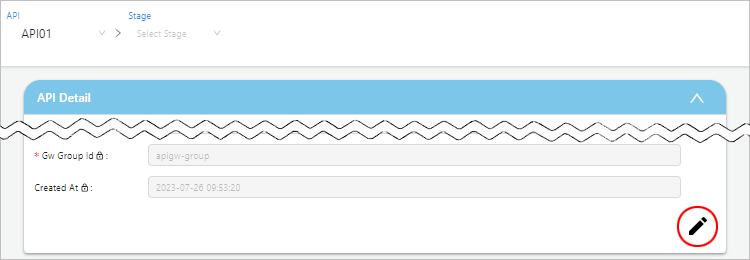
-
수정 모드로 전환되면 수정할 항목의 값을 설정한 후
 버튼을 클릭합니다.
버튼을 클릭합니다.각 설정 항목에 대한 자세한 설명은 API 설정 항목을 참고합니다.
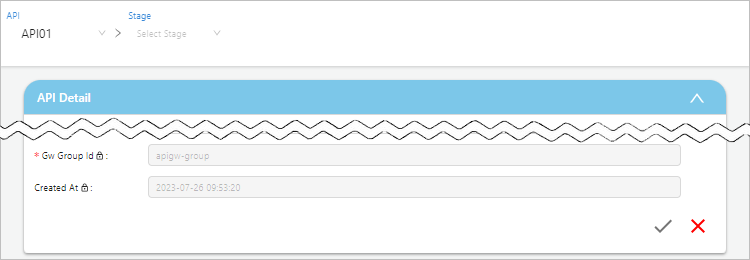
-
'수정 확인' 대화상자가 열리면 [확인] 버튼을 클릭합니다.